Gọi Zalo không hiện hình ảnh và giải pháp xử lý hiệu quả
Nếu gọi Zalo không hiện hình ảnh, tính năng gọi video trên ứng dụng này cũng trở nên vô nghĩa. Vậy khi gặp phải sự cố, bạn nên làm gì tiếp theo?
Gọi video là một trong những tính năng được yêu thích nhất trên Zalo. Bởi đây là công cụ giúp bạn có thể video call với mọi người miễn phí, ổn định và nhanh chóng, không phân biệt dòng máy đang dùng. Thế nhưng cũng có lúc tính năng gọi video trên Zalo khiến nhiều người cảm thấy thất vọng. Đó là khi một lỗi bất thường nào đó bỗng dưng xuất hiện. Chẳng hạn như tình trạng Zalo không hiện hình ảnh khi gọi video vô cùng phiền phức.
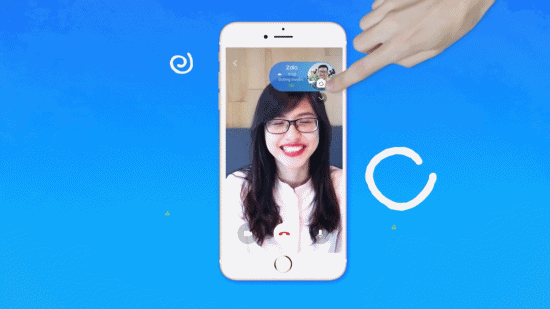
Bạn nên làm gì khi gọi Zalo không hiện hình ảnh?
Zalo gọi video ko thấy hình cũng đồng nghĩa với việc tính năng gọi video thông qua ứng dụng này đã hoàn toàn bị vô hiệu. Biểu hiện của tình trạng này như sau:
✤ Khi gọi video qua Zalo, hình của bạn lẫn người bên kia đều không hiển thị trên màn hình.
✤ Khi sử dụng tính năng gọi video, camera tự động tắt. Sau đó Zalo cũng tự out, khiến nhu cầu gọi điện không được đáp ứng.
Tại sao Zalo gọi video không thấy hình? Đây là thắc mắc chưa có câu trả lời chuẩn xác. Tuy nhiên, nguyên nhân chính khiến tình trạng này xảy ra thường nằm ở những sai sót khi cấp quyền cho ứng dụng, lỗi từ chính Zalo hoặc do phần mềm của điện thoại đã bị lỗi.

Vì vậy, để khắc phục tình trạng này, bạn cần:
✪ Cấp đầy đủ quyền cho ứng dụng Zalo
Nếu Zalo bị dở chứng khi một tính năng nào đó bỗng nhiên không thể hoạt động bình thường, khả năng cao bạn chưa cấp đủ quyền cho ứng dụng Zalo. Nếu Zalo không truy cập được ảnh, có thể bạn chưa cấp quyền truy cập bộ nhớ cho app. Nếu Zalo gọi video không thấy hình, có thể bạn chưa cho phép app sử dụng máy ảnh.
Để điều chỉnh việc cấp quyền cho Zalo, trên Android, bạn hãy vào Cài đặt => Ứng dụng => Zalo. Ở phần Quyền của ứng dụng, bạn hãy đảm bảo Zalo đã được cấp quyền truy cập Máy ảnh và Bộ nhớ. Với iPhone, bạn hãy vào Cài đặt => Riêng tư => Trình quản lý quyền. Ở phần Máy ảnh, bạn cần đảm bảo Zalo đã được cấp quyền.
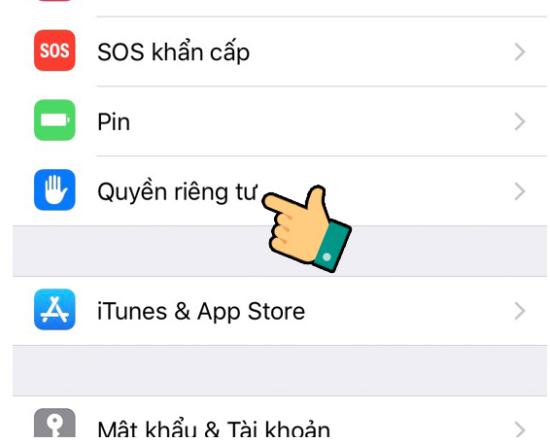
✪ Đăng xuất tài khoản và khởi động lại máy
Khi iPhone gọi Zalo không thấy hình hoặc khi tình trạng này xuất hiện trên Android, bạn hãy đăng xuất tài khoản Zalo của mình. Sau đó, bạn tiến hành khởi động lại dế yêu. Thao tác đơn giản này chỉ tốn chưa đầy 1 phút. Tuy nhiên trong một vài trường hợp, đây lại giải pháp hiệu quả cho sự cố bạn đang gặp phải. Sau khi khởi động lại, bạn hãy đăng nhập vào tài khoản Zalo nhé.
Có thể bạn quan tâm:
- Cách khắc phục Zalo không đổ chuông khi có cuộc gọi đến đơn giản nhất
- SIM chính chủ có bị thu hồi không và câu trả lời chuẩn xác nhất
✪ Xóa cache và dữ liệu của Zalo
Đây cũng là thủ thuật hữu ích khi Zalo gặp phải lỗi. Bạn chỉ cần vào Cài đặt => Ứng dụng => Zalo. Tiếp theo, bạn chọn mục Lưu trữ => Xóa bộ nhớ đệm => Xóa dữ liệu. Không chỉ giúp khắc phục tình trạng Zalo không hiện hình ảnh khi gọi video, giải pháp này còn hiệu quả với nhiều sự cố thường gắp khác.
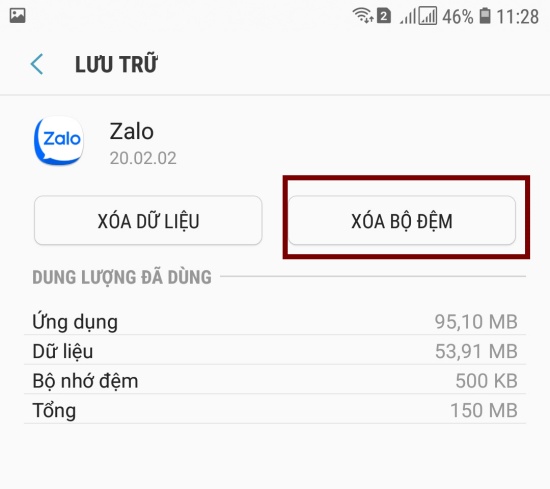
✪ Gỡ cài đặt Zalo và tải lại từ đầu
Tất cả những giải pháp kể trên đều vô dụng với lỗi gọi Zalo không hiện hình ảnh? Lúc này, bạn nên gỡ cài đặt ứng dụng Zalo trên dế yêu. Sau đó, bạn tải lại ứng dụng từ CH Play (đối với Android) hoặc từ Appstore (đối với iOS). Trong quá trình cài đặt, bạn cần đảm bảo cấp đầy đủ các quyền cho Zalo. Nhất là quyền được sử dụng camera trên máy.
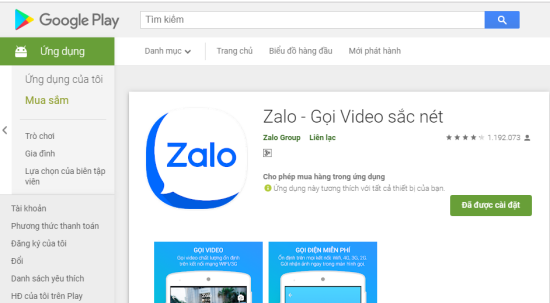
Ngoài ra, khi thực hiện chức năng gọi video qua Zalo, bạn cũng cần đảm bảo dế yêu có kết nối Internet ổn định. Bởi đây cũng là một yếu tố quan trọng, giúp chức năng này có thể thực hiện như bình thường.
Chúc bạn thành công khắc phục tình trạng Gọi Zalo không hiện hình ảnh!.

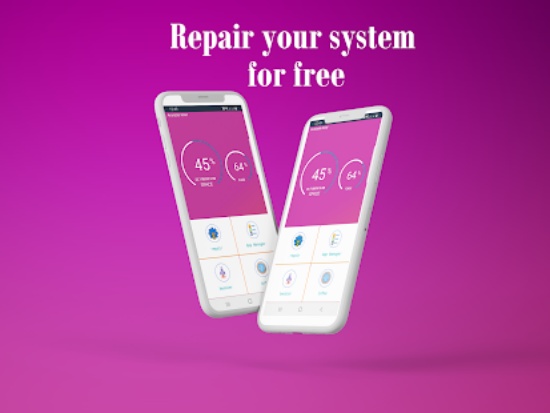



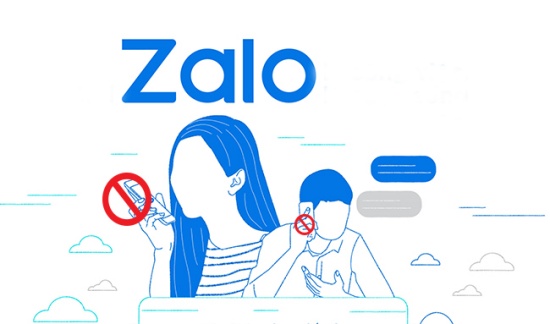
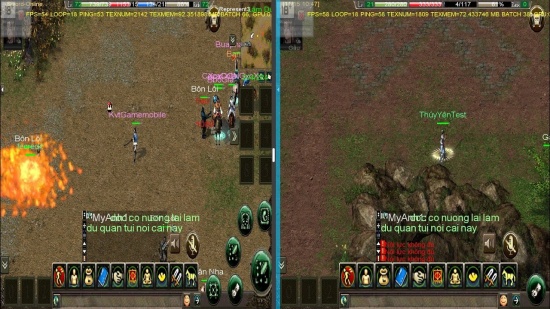





Hãy để lại bình luận của bạn tại đây!